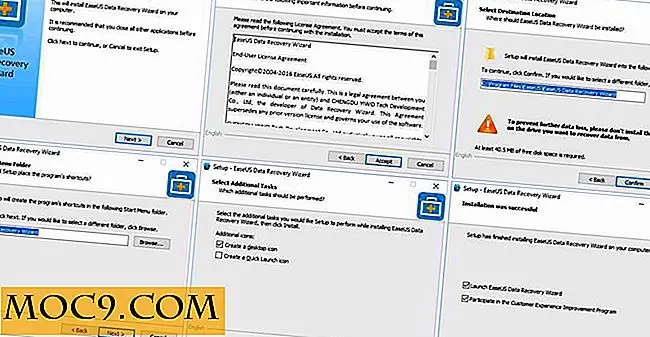Filutforsker-søkfiltre Hver Windows-bruker burde vite
Den vanligste måten å søke i Windows Filutforsker er å plop et ord i søkefeltet, og File Explorer vil spytte ut resultatene. Filutforskerens søkefelt er langt kraftigere enn du tror. Selv om det ikke er noe galt med den generelle tilnærmingen, kan du forbedre søkeresultatene ytterligere ved hjelp av Windows Advanced Query Syntax, eller det som bare kalles søkefiltre. Her er noen av de mest nyttige filutforsker-søkefiltrene som hver Windows-bruker burde vite.
Finn filer med en bestemt utvidelse
Når du vil finne filer med en bestemt *.fileExtension, er alt du trenger å gjøre å bruke *.fileExtension søkefilter. * Foran filtypen kalles et jokertegn og hjelper til å ignorere filnavnet. Hvis du for eksempel vil finne alle MS Word-dokumentene på harddisken, må du bare skrive *.docx i søkefeltet Filutforsker og trykke på Enter-knappen.

Siden vi allerede bruker jokertegnet, kan du legge til det før eller etter * symbolet hvis du kjenner en del av filnavnet. For eksempel viser et søk som ra*.mp3 alle mp3-filene med bokstavene som starter med "ra."
Finn filer basert på filstørrelse
Når harddisken fyller på, er det på tide å finne alle de store filene, og enten slette dem eller flytte dem til andre steder. For å hjelpe deg med det, har File Explorer et bestemt filter for å finne filer basert på filstørrelsen.
For å finne filer basert på filstørrelse, skriv inn size: fileSize i søkefeltet. Erstatt "fileSize" med den faktiske filstørrelsen, som 100 MB. Du kan også bruke større enn (>) og mindre enn (<) tegn for å finne filer som er større eller mindre enn den angitte filstørrelsen. Hvis du for eksempel vil finne filer som er større enn en gigabyte, bruker du søkefilterstørrelsen size: >1GB .

Selv om du kan taste inn filstørrelsen manuelt etter behov, har File Explorer noen innebygde forhåndsdefinerte egenskaper som er enkle å huske for å gjøre ting litt enklere. De er som følger.
- Tom: Filer som er tomme eller 0KB
- Tiny: Filer mellom 0 og 10KB
- Liten: Filer mellom 10KB og 100KB
- Medium: Filer mellom 100KB og 1MB
- Stor: Filer mellom 1 MB og 16 MB
- Stor: Filer mellom 16 MB og 128 MB
- Gigantisk: Filer større enn 128 MB
For å bruke de ovennevnte egenskapene, skriv inn size: medium og trykk Enter. Selvfølgelig kan du erstatte "medium" med hvilket som helst alternativ du vil ha.
Finn filer basert på dato
Annet enn filstørrelse, kan du også bruke Filutforskerens søkelinje for å finne filer som er opprettet på, etter eller før en bestemt dato. Akkurat som med filstørrelsesfiltret, må du bruke søkeorddatoen date: å søke etter filer basert på dato. For å være nyttig, så snart du skriver "dato:" i søkefeltet, vil File Explorer vise en enkel kalender slik at du raskt kan velge datoen du trenger.
Bruk> og = "og" <= "for å finne filer som er opprettet på eller etter en bestemt dato og på eller før en bestemt dato.

Finn en bestemt type filer
Mens filutvidelsesfilteret hjelper deg med å finne alle filene med den bestemte utvidelsen, hjelper "type" filteret deg til å finne alle filene av en bestemt type, uavhengig av utvidelsen. For eksempel, hvis du vil se alle bildene på harddisken uavhengig av filtypen, for eksempel JPG, PNG, PSD, ICO, etc., er alt du trenger å gjøre, å skrive kind:=picture .

Det er en hel båtlast av de "snille" egenskapene. De inkluderer, men er ikke begrenset til, kalender, kommunikasjon, film, musikk, notat, video, oppgave, program, e-post og feed. Det gode er at du ikke trenger å huske alle disse egenskapene. Bare plasser musemarkøren i søkefeltet, klikk på "Søk" -fanen og velg deretter "Type" -alternativet for å se alle tilgjengelige egenskaper.

Finn filer med det bestemte merket
Jeg har nylig vist hvordan å tagge filer i Windows. Når du har merket, kan du finne de filene som bruker tag: eiendom. For eksempel, hvis du vil finne alle bildene som er merket som "ferie", skriver du bare tag: vacation i søkefeltet.

Andre søkoperatører
Bortsett fra de ovennevnte søkefiltrene, tilbyr File Explorer også flere søkoperatører som "OG", "ELLER", "IKKE" og "[søkeord]" for ytterligere å finjustere søkeopplevelsen. Hvis du har grunnleggende programmeringskunnskap, har du kanskje allerede gjettet hva disse søkoperatørene kan gjøre. Annet enn "[søkeord]", brukes disse søkoperatørene til å kombinere to søkefiltre.
OG: Når den brukes, vil den vise resultater som tilfredsstiller begge søkefiltrene. For eksempel vil *.mp3 AND size: >100MB vise alle MP3-filene som er over 100 MB.

ELLER: mens AND-operatøren bare viser resultater som tilfredsstiller begge parametrene, viser OR-operatøren resultater som tilfredsstiller minst én parameter. For eksempel resulterer bruk av financial OR banking i søkefeltet i filer som har ordet økonomisk eller ordet bank i sitt navn.

IKKE: NOT-operatøren er nyttig når du vil ekskludere et element eller søkefilter. Eksempelvis vil et søk som financial NOT banking vise alle filene som inneholder ordet "økonomisk", men ikke "bank" i deres navn.
"[Søkeord]": Når du vet det eksakte uttrykket, kan du bruke "[søkeord]" -filteret og erstatte [søkeord] med det faktiske søkeordet. Et søk som "family vacation" vil resultere i filer som har den nøyaktige setningen "familieferie" i dem navn.
Konklusjon
Filutforskerens søkefelt er et veldig kraftig verktøy. Ovennevnte søkefiltre og operatører er gode nok til daglig bruk. Det er imidlertid mange flere ting du kan gjøre med Search Explorer. Heldigvis har Microsoft detaljert dokumentasjon om sin Advanced Query Syntax og hvordan du bruker den. Så, tilbringe litt tid med det og forbedre søkefagene dine.
Kommentar nedenfor dele dine tanker og erfaringer med å bruke de ovennevnte søkefiltrene for å søke i File Explorer.